小编发现最近有不少的小伙伴都在为不知道该如何开启guest账号而在发愁,所以小编就马上去整理了一个win10系统下开启guest账号的操作方式,然后今天趁着空闲的时间来分享给大家。
生活中我们经常会遇到这样那样的问题,但尽管如此,我们还是要尽力的去解决好问题,今天小编就来为大家伙说说win10系统情况guest账号的开启方法。有兴趣的童鞋不妨来了解一下子啊。
1、在开始按钮点击右键,选择“计算机管理”,如图所示:
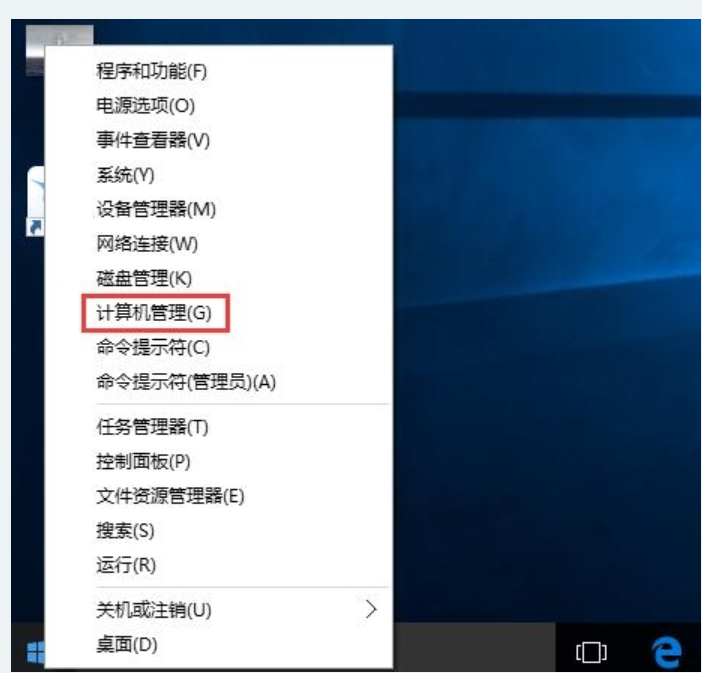
开启图-1
腾达路由器设置,小编教你腾达路由器设置密码的方法
小伙伴你们知道密码吗?要是不知道的话,也不必感到尴尬着急喔,因为,今天小编就来将腾达路由器的详细操作来分享给大家伙.
2、在左边找到系统工具→本地用户和组→用户,找到Guest账户,右击选择“属性”,如图所示:

win10怎么开启guest账户图-2
3、在Guest属性窗口,找到“账户已禁用”选项,取消它前面的勾选,最后点击确定即可。如图所示:
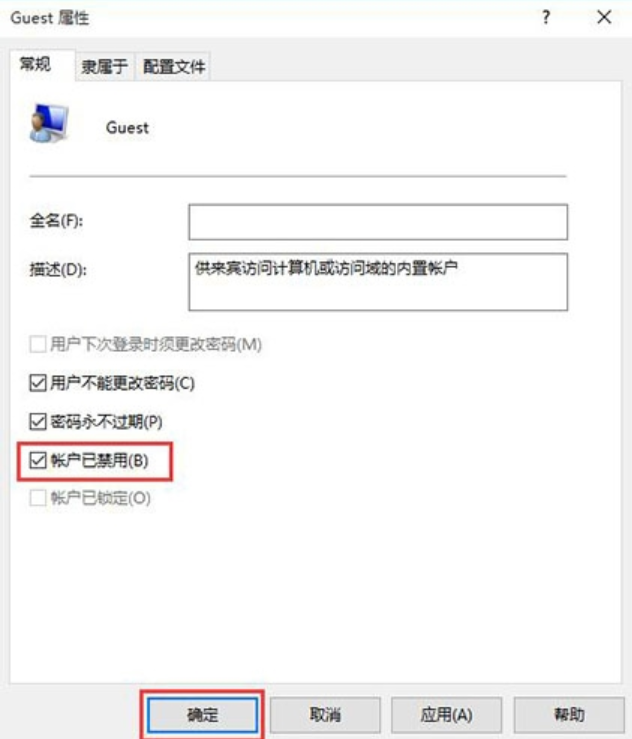
win10怎么开启guest账户图-3
以上就是电脑技术教程《guest账户,小编教你win10开启guest账户的方法》的全部内容,由下载火资源网整理发布,关注我们每日分享Win12、win11、win10、win7、Win XP等系统使用技巧!管理员身份运行,小编教你如何设置以管理员身份运行程序
小伙伴在win7系统下你们知道该怎么进行win7吗?可能绝大部分的人都会不太了解吧?那就让小编来将管理员的操作步骤来分享给大家吧.






